QR코드 스캔하는 방법을 보다 정확하게 찍어보시길 원하시나요? 큐알코드 스캔부터 주의할 점 그리고 더 활용도 높게 사용할 수 있는 앱들도 함께 소개해드리겠습니다. 우리의 일거수일투족까지도 함께하는 스마트폰으로 QR코드 스캔하여 정보를 얻기도 하는데요. 가볍고 쉽게 사용하는 이 기능을 때론 주의해야 할 때가 있더라고요.
이 부분도 놓치지 않으셨음 해서 함께 공유드립니다.
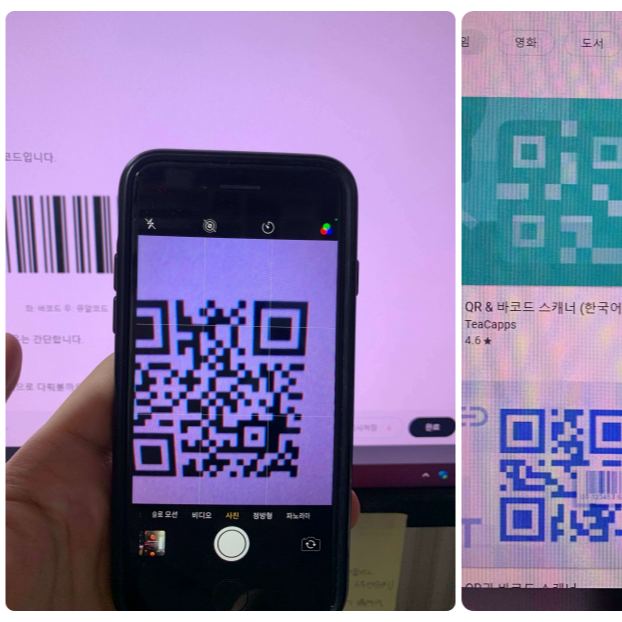
오늘 내용을 끝까지 읽으시면 위 내용을 포함하여 큐알코드 스캔 앱을 사용해 보신다면 그때마다 이 글이 참 도움이 되었다고 느껴지실 수 있도록 준비했습니다. 이 글에서 소개한 앱은 이미 설치하고 계실 수도 있는 일상 앱 위주로 설명드리려고요.
아직 설치 전이라면 설치도 직접 해보시고 사용해 보세요.
이 페이지 내용은...
QR코드 란?
QR코드는 Quick Response Code의 약자입니다.
빠른 응답이 가능한 코드로 해석해 볼 수 있겠네요.
기존 바코드가 1차원이라면 큐알코드는 2차원 바코드입니다.
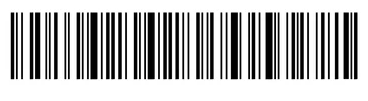

기존 바코드가 있음에도 QR코드를 사용하는 이유는 간단합니다.
더 많은 정보를 담을 수 있고 빠르기 때문입니다.
QR코드의 장점과 활용성에 대해서 보다 구체적으로 다뤄볼까요?
QR코드의 장점
예전에 바코드가 있을 대보다 큐알코드의 활용도는 더욱 다양해요.
QR코드의 장점은 다음과 같습니다.
- 빠르고 쉬운 인식이 가능한 2차원 바코드
- 더 많은 양의 데이터와 정보가 저장됨
숫자: 7089자, 문자: 4296자, 한자: 1817자 - 어떤 방향에서도 스캔이 가능
참고로, 좀 크게 보이는 3개의 네모가 방향을 인식하는 역할을 한다고 해요. - qr코드는 전체 면적의 30%가 훼손되어도 인식이 가능
- 다양한 분야에서 활용 가능
이 외에도 사용되는 목적에 따라 더 다양한 장점을 가질 수 있는데요. 상품관리, 광고, 결제, 예약, 명함 등에도 QR코드를 사용하여 단순 큐알코드 스캔만으로도 빠른 상호작용이 가능해집니다.
특히 코로나 때 비대면 서비스로 QR코드 활용도가 눈에 띄었었죠.
바로 QR코드 스캔하시기 전에 더 알아보셔야 할 내용이 있으니,
계속 읽어 내려가주세요.
QR코드 스캔 시 주의할 점
요즘 스마트폰 카메라가 고도화되어서 그런지 눈 깜짝할 사이에 큐알코드 인식이 되죠. 때론 가져다 대지도 않은 거 같은데 인식이 되어버리는 경험도 종종 해보셨을 거예요.
그런데요. 이렇게 빠르게 인식이 되는 QR코드, 이 부분은 주의하셔야 해요.
QR코드는 사람이 알아볼 수 없죠. 내용을 우리가 볼 수 없고 스캐너나 앱을 통해서만 그 결과를 볼 수 있는데요. 그렇기 때문에 우리가 QR코드 스캔하는 방법을 잘 배워도 출처가 분명한지 신뢰할 수 있는지 확인하고 스캔을 하셔야 해요. 나의 의도와는 상관없이 불법 사이트가 열린다거나 19금 콘텐츠가 열려 화들짝 놀라실 수도 있거든요.
QR코드 스캔에 대한 더 많은 정보와 안전한 스캔방법을 알아보세요.!
QR코드 스캔에 대한 더 많은 정보를 원하시나요? 그렇다면 다행입니다. 계속해서 QR코드 스캔에 대한 최신 정보와 안전한 스캔 방법을 알아보시기 바랍니다.
QR코드 스캔하는 방법
QR코드 스캔하는 방법을 알려드리기 전에 주의할 내용을 읽어보셨나요? 이 부분이 어쩜 스캔을 잘하는 방법보다 더 중요하니까요. 꼭 인지해두셨으면 좋겠습니다.
QR코드 스캔을 보다 잘하는 방법을 알아보겠습니다.
QR코드는 바코드보다 훨씬 인식이 잘 되기 때문에 불편함 없이 사용하셨을 텐데요. 그래도 잘 안된다면 아래 2가지만 확인해 보시기 바랍니다.
● QR코드와의 거리와 각도
qr코드는 크기에 따라 다르지만 최소 10cm 이내에서 수 km 거리에 있는 것도 스캔하는 것이 가능해요. 대단하죠. 수 km에 있더라도 스캐너가 인식할 수 있는 크기만 된다면 바로 정보를 읽을 수 있다고 합니다.
이렇더라도 스캔을 보다 잘 인식시키기 위해서는 정면으로 하는 것을 추천드려요. 그렇지 않을 경우 인식률이 떨어지더라고요.
● QR코드 스캔 시 주변 밝기
스캔 시에는 주변 밝기가 중요해요. 바코드도 이와 비슷한 원리인데요. 빛의 반사량에 따라서 인식을 하는 방식이기 때문에 큐알코드 역시 주변 밝기 조절이 필요합니다. 만약 인식이 잘 되지 않는다면 조금 위치를 변동시켜서 재시도해보시기 바랍니다.
QR코드 스캔을 돕는 앱 알아보기
참 다양한 앱이 있어요. 저는 자주 사용하는 것이 기본 카메라 앱입니다. 이 앱은 절대적으로 안전하다고 볼 수 있어요. 위에서 언급드렸듯 일부 앱은 qr코드 스캔 앱으로 적절치 못한 경우가 있거든요.
기본 카메라 앱의 QR코드 인식은 언제부터?
안드로이드 버전은 파이 OS부터라고 해요. 이 OS는 2018년 8월에 출시가 되었고요. 갤럭시 모델명으로 알아본다면 S8, S9, 노트 8, 노트 9 등 그 이후 출시된 모델 중 메모리 4G(기가) 이상 모델에서 지원이 되기 시작했다고 해요.
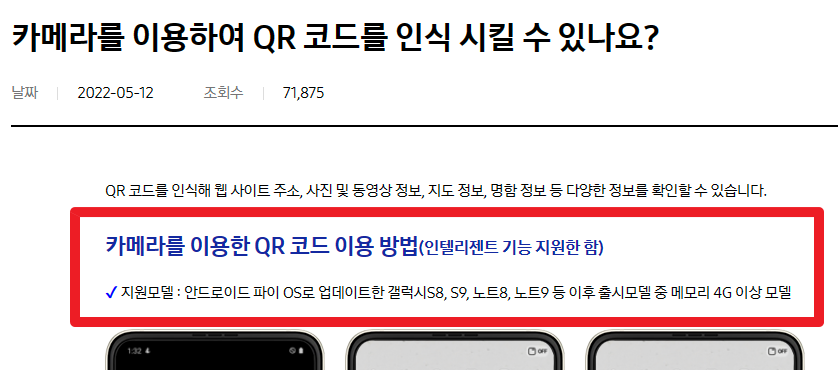
아이폰은 iOS 11부터 기본 카메라 앱에서 큐알코드 인식을 가능해졌다고 합니다. iOS 11이 2017년 9월 출시되었고 가능 모델은 아이폰 5s 이상이면 지원되네요.
다른 QR코드 스캔 앱
기본 카메라 앱만으로도 qr코드 인식하여 정보를 스캔하는 데는 전혀 문제없이 사용하실 수 있으실 거예요. 다른 qr코드 스캔 앱을 더 소개해 드리는 이유는 보다 다양하게 활용이 가능한 앱들이 있어서입니다.
플레이 스토어와 앱스토어에서 'qr코드'로 검색하면 다양한 앱이 나올 거예요. 그중에서 제가 즐겨 사용하는 앱입니다. 아래 앱은 별도로 설치를 하지 않으셔도 될 수 있을 거예요. 이미 설치를 하셨다면요.
QR코드 스캔뿐만 아닌 다양한 기능을 활용해 보시려면 이번에 아래 앱을 설치해 보세요.
아래 앱들 사용 이유
● qr코드 스캔뿐만 아니라 음성, 음악, 꽃 검색도 가능
● 포털사이트에서 제공하는 다양한 서비스를 모두 사용 가능
● 이 앱만 있으면 다른 앱은 굳이 설치가 불필요할 때가 있습니다.
다음 큐알코드
다음 앱 설치되어 있다면, 실행을 해주세요.
상단 검색창 오른쪽 아이콘을 눌러주세요. 그리고 코드 검색을 누르면 QR코드 바코드 검색이 가능한 카메라 모드로 전환이 됩니다.
1. 다음앱 검색창 오른쪽 아이콘 누르기
2. 코드 검색 누르기
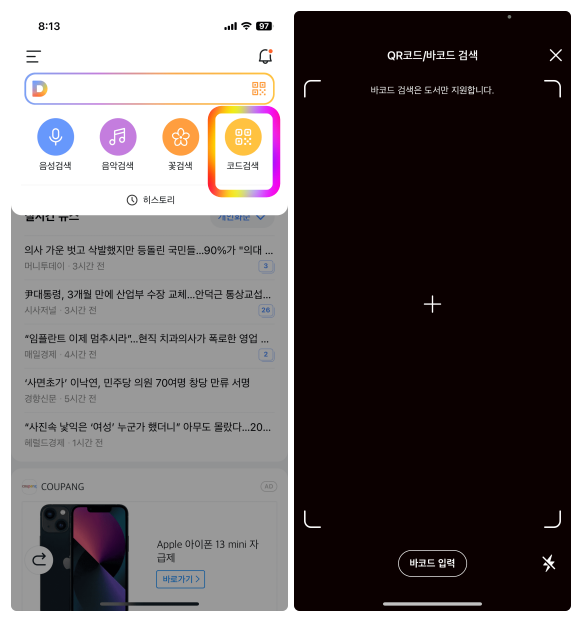
네이버 큐알코드
네이버 앱 설치가 되었다면 실행해 주세요. 그리고 최신 네이버 앱은 검색창 우측으로 그린닷이 옮겨졌는데요. 그것을 눌러주세요. 그리고 QR바코드를 눌러주세요.
1. 네이버 앱 검색창 오른쪽 그린닷 누르기
2. QR바코드 누르기

구글 큐알코드
구글 앱을 실행시키면 검색창 오른쪽에 사진기 모양의 아이콘을 눌러 주세요. 그리고 '카메라로 검색'을 눌러 qr코드 쪽으로 카메라를 가져다 대면됩니다.
1. 구글 앱 사진기 아이콘 누르기
2. 카메라로 검색 누르기
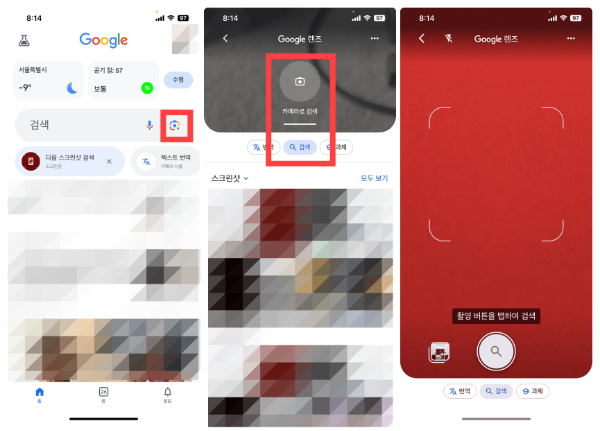
마무리
QR코드 스캔하는 방법만 익숙해지시고 활용을 해보시면, 편리함과 안전함은 이제 두 번 말씀드리지 않아도 잘 이해가 되셨을까요? 만약 부족한 내용이 있거나 이 부분은 더 알고 싶은 내용이 있으시다면 댓글로 알려주세요. 더 준비해 보겠습니다.~
QR코드 스캔을 하면 타이핑하는 시간도 줄일 수 있으니, 많이 활용해 보시기 바랍니다. 그리고 QR코드 만들기도 가능한 것 아시죠? 네 가능하더라고요. 이 내용도 한번 알아보세요.
한 가지 더 말씀드리고 싶은 것이 있는데요.
그것은 QR 코드 스캔을 활용하면 나의 개인정보까지도 지킬 수 있어요.~
이 글에 소개드린 방법대로 QR코드 스캔하는 방법을 활용해 유용하고 간편하게 디지털 정보와 다시 만나보시기 바랍니다.
감사합니다.
구글 번역기 지금 바로가기 앱설치 GO (+ 100 개 이상 언어 번역)
세상에 번역할 일이 점점 많아지는 거 같습니다. 영어는 물론 세상에 다양한 언어를 모두 번역할 수 있다면 얼마나 소통하기 편할까요. 여행, 출장 그리고 웹사이트 번역도 이제는 가능하죠. 일
j-buja2227.tistory.com
결혼기념일 계산기 소중한 날 기억하기
소중한 날은 늘 가슴 설레게 하죠. 누구나 말이죠. 그날을 기다리는 설렘은 바쁜 일상 속에서도 오늘을 즐겁게 해주는 매개체가 되기도 하는데요. 결혼을 하셨다면 결혼기념일 날짜는 꼭 챙기셔
j-buja2227.tistory.com
음력 카렌다 앱 설치, 네이버 캘린더 다운로드
나의 모든 일상이 있는 곳이라면 다이어리는 물론 카렌다에도 적혀 있을 텐데요. 소중한 일정, 기념일은 물론 습관처럼 하게 되는 일들과 나만의 습관과도 같은 루틴을 적어 일상과 생각을 정리
j-buja2227.tistory.com
2024년 음력 달력 다운로드, pdf 파일형식
2024년 달력이 이쁘게 나온 것이 있어 소개해드립니다. 이미 다이어리 어플을 사용하거나 네이버 캘린더와 같은 앱을 사용하면 달력에 큰 의미를 두지 않으실 수도 있지만요. 2024년 달력을 pdf로
j-buja2227.tistory.com
'필요해요' 카테고리의 다른 글
| 사회보험 통합징수 포털 이용하기 : 보험료 납부부터 제증명 발급까지 in 사이트 (0) | 2023.12.19 |
|---|---|
| 아이폰 글자 크기 조절 텍스트 더 크게 하는 방법 (0) | 2023.12.18 |
| 4대보험료 자동 계산기 간편하게 한번에 확인하기 (0) | 2023.12.16 |
| 내 위치 어디야? 위도 경도 찾기 구글 지도로 확인 방법 (+ 팁) (0) | 2023.12.15 |
| 구글 번역기 지금 바로가기 앱설치 GO (+ 100 개 이상 언어 번역) (0) | 2023.12.14 |







